Los mejores trucos de OpenOffice para sacarle todo el partido
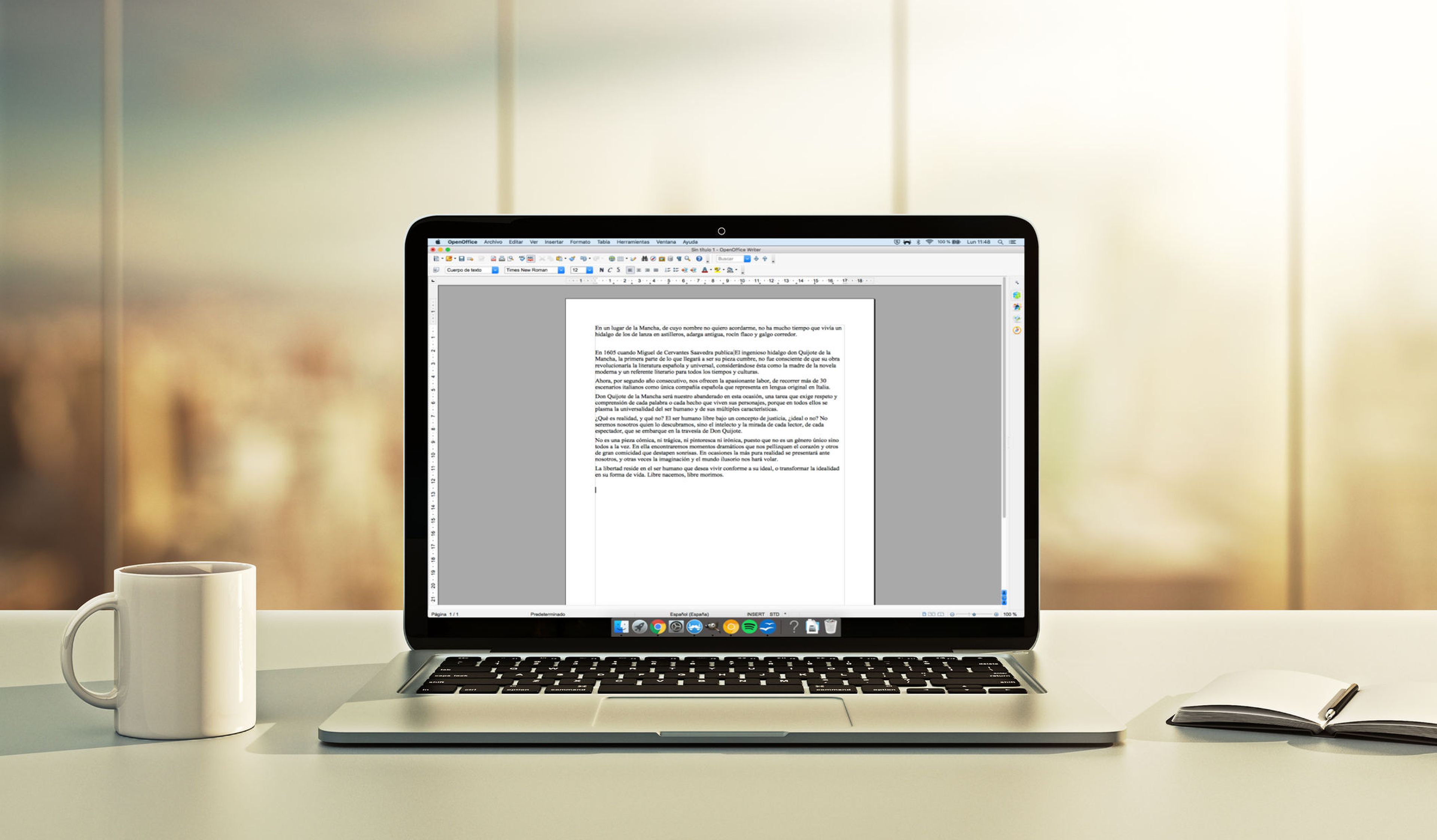
Entre las principales alternativas a Microsoft Office destaca OpenOffice, una suite de ofimática gratuita de lo más completa, quizás la más popular tras la del gigante desarrollador de Windows. Su base de usuarios hace que haya incorporado casi todas las características de la competencia, con algunas mejoras.
Para que puedas aprovechar este programa al máximo en tu PC, te vamos a dar algunos trucos y consejos para OpenOffice que te resultarán muy útiles, sobre todo si vienes de MS Office y estás acostumbrado a sus atajos y mecanismos.
No es ni mucho menos la única aplicación que da este tipo de servicios, aunque todas ellas tienen un duro competidor en Google Docs, un procesador de textos online que se integra en Android y guarda todos los documentos en la nube de Google.
En cualquier caso, si te preguntas cuáles son los atajos o cómo funciona OpenOffice, aquí van algunos trucos que te harán avanzar rápidamente en el uso de este programa.
Exportar para Word
El primer truco para OpenOffice consiste en hacer posible la compatibilidad con Word, algo casi imprescindible para trabajar a día de hoy. Aunque las alternativas gratis son muchas y buenas, Microsoft aún retiene la mayoría del mercado.
Es por eso que se hace de vital importancia poder exportar documentos que tus compañeros puedan ver, o abrir archivos editados en Word aunque no tengas este programa. Por suerte esta segunda tarea es fácil, ya que OpenOffice puede abrir documentos en formato Word, pero ¿y al contrario?
Lo puedes hacer de forma fácil y rápida. Cuando tengas listo tu documento, ve a Archivo en la esquina superior derecha y luego a Guardar como. En Formato, selecciona cualquiera de los de Word.
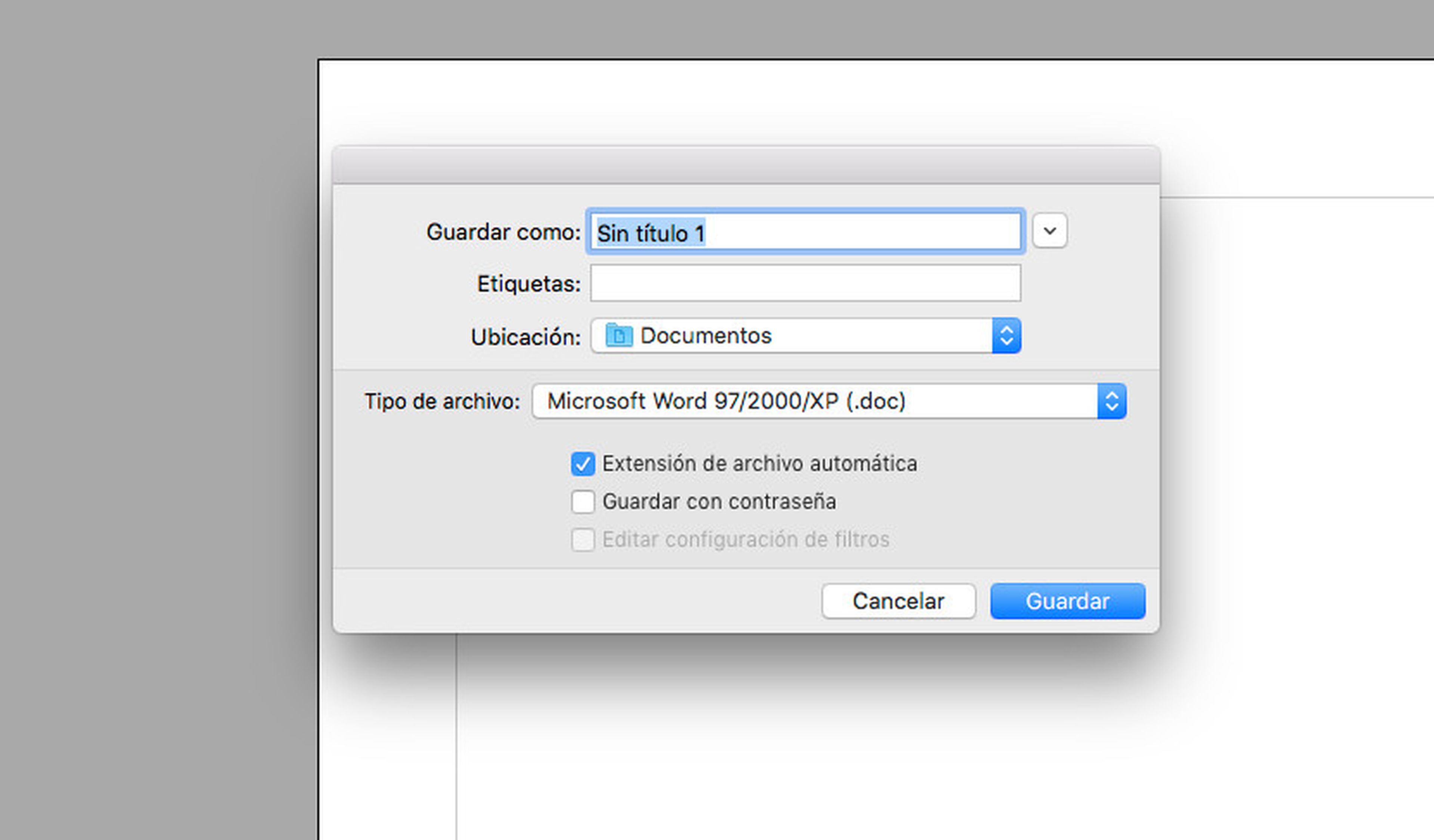
Exportar como PDF
El segundo consejo tiene que ver con PDF. Es quizás la mejor opción para hacer que cualquiera pueda abrir tus documentos, aunque no los podrá editar. Es igualmente sencillo, ya que sólo debes ir a Archivo y luego elegir Exportar como PDF.
Automáticamente se generará un fichero no editable compatible con decenas de programas de visualización de PDF.
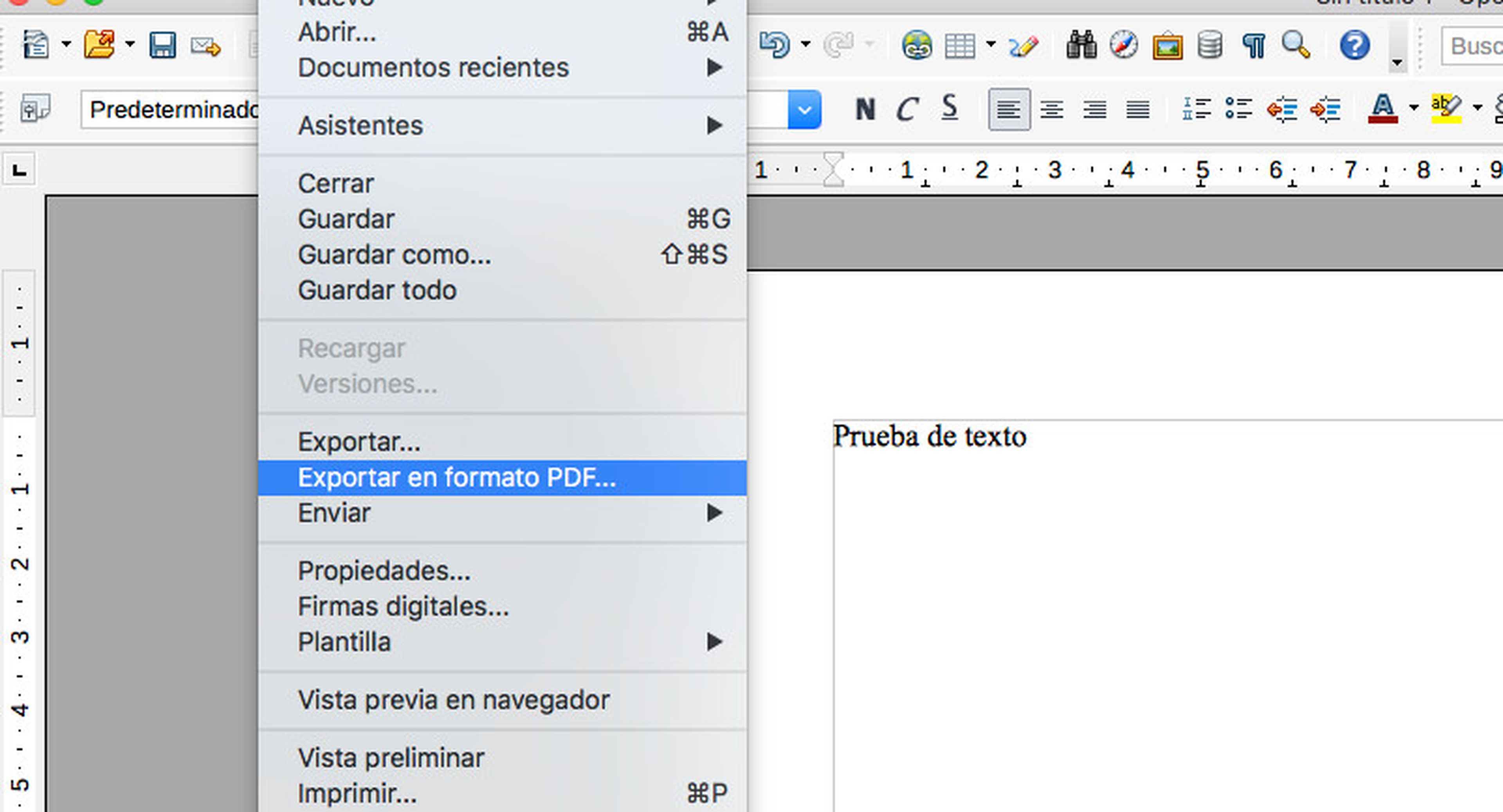
Numerar páginas
Si vas a elaborar un trabajo extenso en OpenOffice, puedes insertar el número de página al principio o al final de cada una de ellas, como prefieras.
Es un poco más complicado que en Word, pero nada del otro mundo. Sólo tienes que insertar primero un pie de página, algo que puedes hacer desde Insertar > Pie de página.
A continuación, ve a Insertar > Campo > Número de página. Automáticamente se añadirá la numeración a todas y cada una de las nuevas páginas que vayas añadiendo al documento.
Estos son los portátiles con Windows 10 más vendidos en Amazon España
Ver cómo quedaría en un navegador
Hay un atajo en OpenOffice que te permite previsualizar cómo quedaría tu documento en caso de ser visto tal y como está en un navegador.
Esto permite detectar algunos errores en el diseño, aunque hay que decir que pocas veces se publica un texto al cual en una página web.
No obstante, por si lo quieres usar, debes ir a Archivo > Vista previa en navegador. Cabe destacar que puedes pulsar perfectamente en los enlaces para abrirlos en una nueva pestaña.
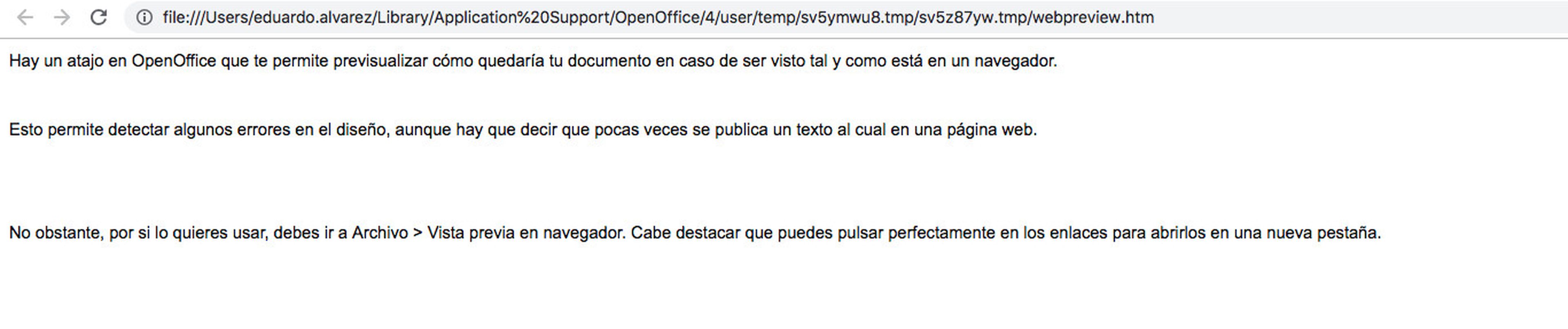
Busca y sustituye una palabra por otra
Imagínate que has escrito un texto completo confundiendo “haber” y “a ver”. Es un delito que no debería tener perdón, pero que sí tiene solución fácil y veloz.
Sólo tienes que ir a la barra superior de iconos y hacer click en el que tiene forma de prismáticos. En la ventana que se abre a continuación, tienes que escribir arriba la palabra, expresión o frase a buscar y abajo la que quieres introducir en su lugar.
Es la forma más rápida de solucionar errores ortográficos y gramaticales.
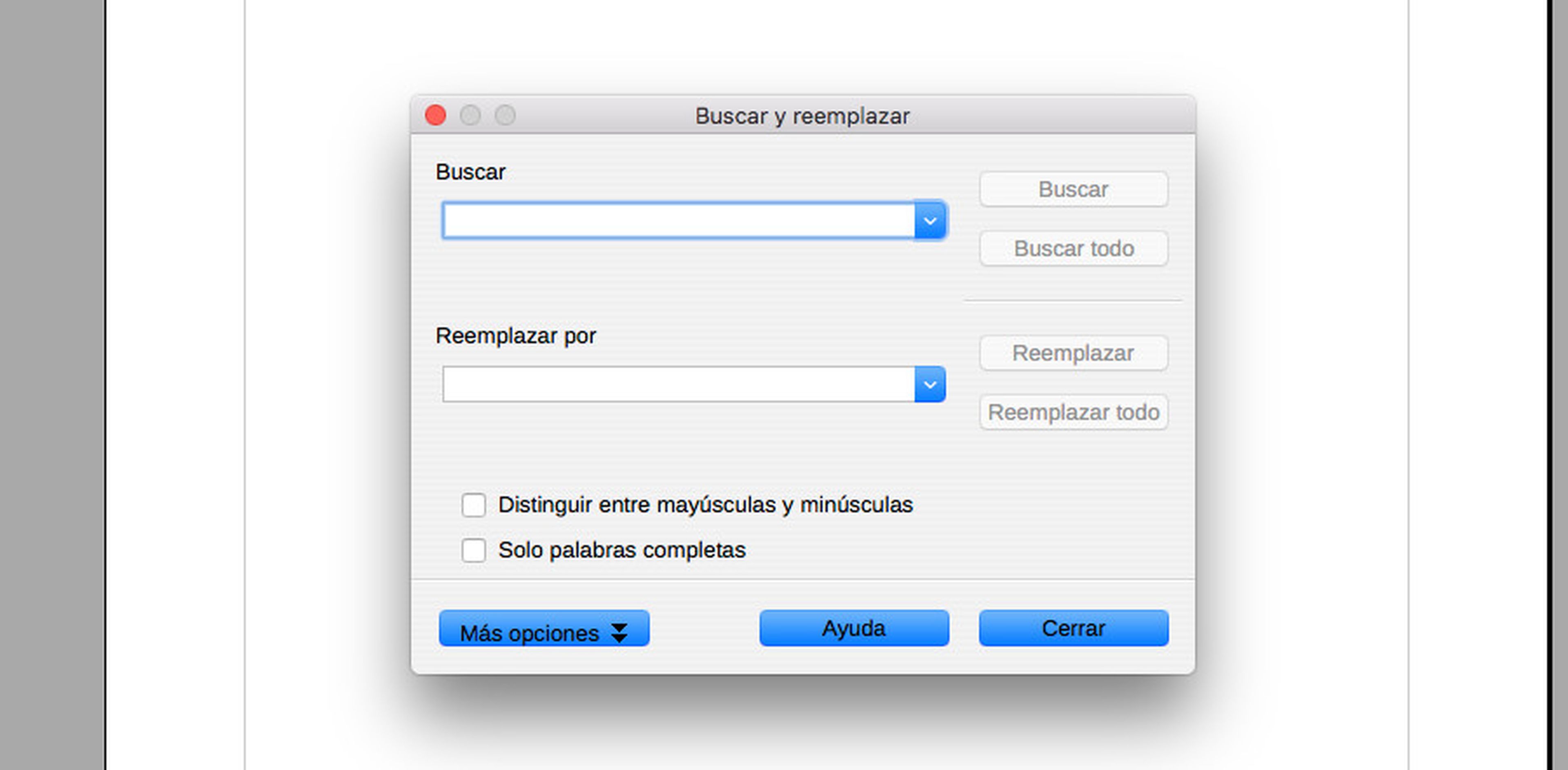
Pasar a vista de dos páginas
Si prefieres visualizar lo que vas escribiendo en formato dos páginas, una junto a otra, lo puedes hacer. Como verás, en la esquina inferior izquierda de este programa hay varios iconos en los que puedes hacer click.
El de dos páginas hará que en la pantalla de OpenOffice aparezcan dos páginas en lugar de una, algo que permite de un vistazo ver de forma más global cómo quedará el documento una vez impreso.
También puedes ir a Ver > Diseño para Internet si lo que estás escribiendo va a ir directamente a algúna web.
Conoce cómo trabajamos en ComputerHoy.


